Wie Sie mit iPhone QR Codes scannen
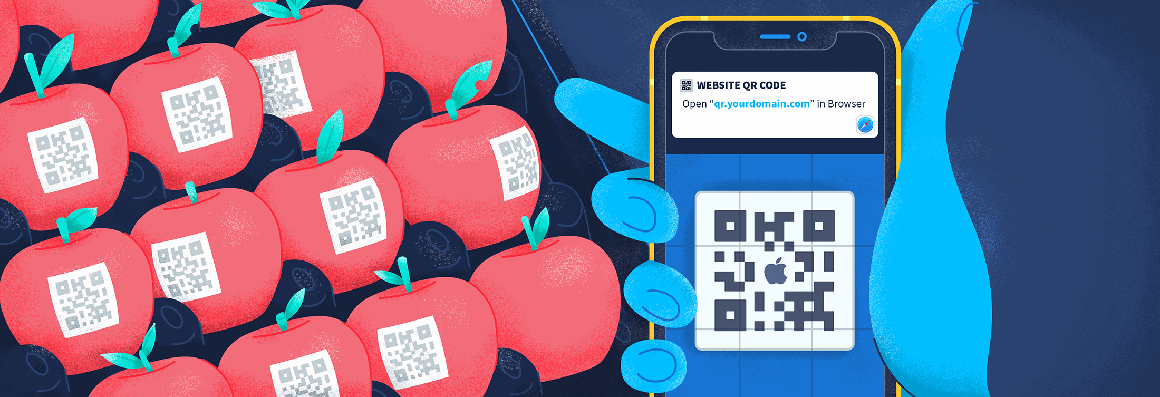
Einen QR Code mit iPhone scannen ist einfach, weil die Vorgehensweise für die verschiedenen iOS-Versionen fast identisch ist. iOS ist das einzige Betriebssystem, das vom Smartphone-Hersteller Apple verwendet wird. Als kleine Hilfestellung haben wir eine umfassende Anleitung erstellt, die Ihnen das Scannen von QR Codes mit iOS vereinfachen soll.
Was sind QR Codes und warum muss man sie scannen?
Die Grundidee hinter QR Codes entstand in Japan als Antwort auf die Notwendigkeit einer besseren Technologie als Barcodes. Barcodes erforderten eine komplizierte Scan-Technologie, hatten eine sehr geringe Fehlertoleranz und enthielten nur wenige Informationen. Die Entwicklung von QR Codes ermöglichte eine enorme Verbesserung von Lagerverwaltungssystemen, da diese über eine höhere Fehlertoleranz verfügten, 100-mal mehr Daten verschlüsseln und sowohl horizontal als auch vertikal gelesen werden konnten – was übrigens der Grund ist, warum QR Codes quadratisch sind. Mit der Erfindung der Smartphones erreichte die Verwendung von QR Codes die breite Öffentlichkeit. Heutzutage können alle QR Codes über mobile Geräte scannen. Viele Unternehmen verwenden sie daher als Teil ihrer Marketingstrategie, um Nutzende bequem mit Links und anderen Inhalten zu verbinden.
Welche Smartphones nutzen iOS?
iOS ist ein Betriebssystem, das ausschließlich für Apple-Produkte verwendet wird. Dazu zählen iPhones, iPads, iPods, Mac-Computer und alle anderen Apple-Geräte.
Wie Sie überprüfen, ob die Kamera Ihres iPhones oder iPads QR Codes automatisch scannen kann
Wenn Sie nicht wissen, welche iOS-Version auf Ihrem Smartphone installiert ist oder Sie das Scannen von QR Codes ohne App über die Kamera des Geräts ausprobieren möchten, gehen Sie folgendermaßen vor:
- Öffnen Sie Ihre Kamera-App und richten Sie die Kamera 2–3 Sekunden lang ruhig auf den QR Code, den Sie scannen möchten.
- Wenn die Scan-Funktion aktiviert ist, erscheint daraufhin eine Benachrichtigung.
- Falls nichts passiert, müssen Sie das Scannen von QR Codes womöglich erst in den Einstellungen aktivieren.
- Öffnen Sie Ihre Kamera-App und richten Sie die Kamera 2–3 Sekunden lang ruhig auf den QR Code, den Sie scannen möchten.
- Wenn in den Einstellungen Ihres Geräts keine Option für QR Codes verfügbar ist, kann es QR Codes leider nicht standardmäßig scannen. Aber keine Sorge, das bedeutet nur, dass Sie die QR-Code-Reader-App von Drittanbietenden herunterladen müssen (beachten Sie unsere App-Empfehlungen weiter unten).
Alternativ können Sie in dieser Anleitung nachlesen, wie Sie die iOS-Version Ihres Geräts herausfinden.
Wie aktiviere ich das Scannen von QR Codes auf meinem iPhone oder iPad?
Diese neue Funktion ist auf allen Geräten mit iOS 11 standardmäßig aktiviert. Wenn Ihre Kamera die QR Codes nach dem Update nicht lesen kann oder Ihr Gerät eine ältere iOS-Version verwendet, führen Sie bitte die folgenden Schritte durch:
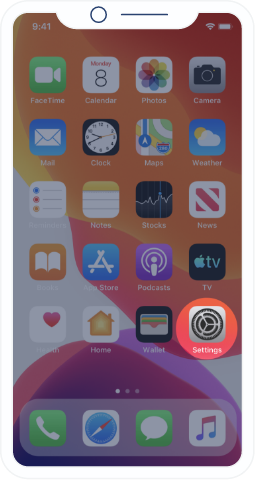
Öffnen Sie die App „Einstellungen“ auf Ihrem Home-Bildschirm.
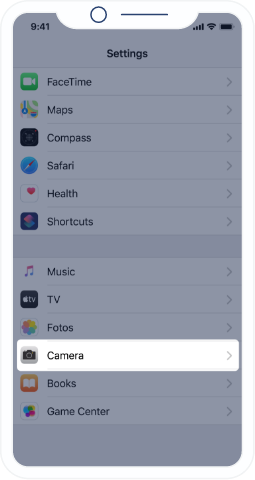
Scrollen Sie nach unten und tippen Sie auf „Kamera“
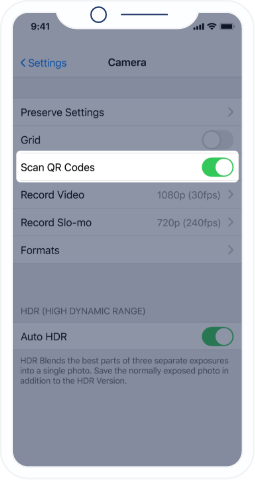
Finden Sie „QR Codes Scannen“ und stellen Sie sicher, dass der Schalter grün ist, um diese Funktion nutzen zu können.
Das ist alles! Nun können Sie QR Codes scannen. Natürlich können Sie diese Funktion auch jederzeit wieder deaktivieren.
Wie Sie QR Codes mit einer iPhone-Kamera scannen (alle iOS-Versionen)
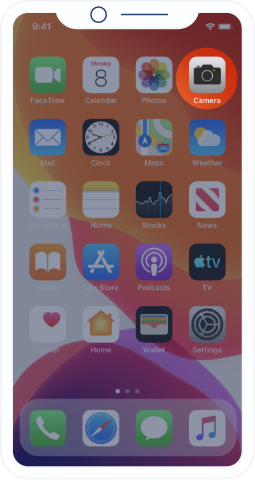
Öffnen Sie die Kamera-App, indem Sie entweder auf dem Sperrbildschirm nach links wischen oder das entsprechende Symbol auf dem Home-Bildschirm antippen.
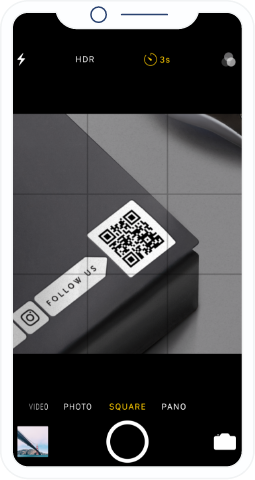
Richten Sie die Kamera 2–3 Sekunden lang ruhig auf den QR Code, den Sie scannen möchten.
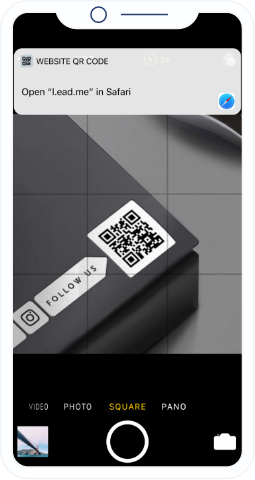
Tippen Sie auf die Benachrichtigung, um den Inhalt des QR Codes zu öffnen.
Je nachdem welcher QR-Code-Typ gescannt wurde, werden Sie zu einer anderen Aktion aufgefordert. Zum Beispiel ermöglicht Ihnen jeder beliebige URL-QR Code, den jeweiligen Link mit Safari zu öffnen. Wenn es sich um einen vCard-QR Code handelt, haben Sie die Möglichkeit, die Kontaktdaten zu Ihrem Adressbuch hinzuzufügen.
Weitere Möglichkeiten zum Scannen von QR Codes mit iPhone 4–11
Die oben beschriebene Vorgehensweise sollte eigentlich bei allen iOS-Versionen zum Erfolg führen. Aber für den Fall, dass es doch mal Probleme gibt, erläutern wir Ihnen im Folgenden zwei alternative Möglichkeiten zum Scannen von QR Codes mit iPhone.
 Wallet-App
Wallet-App
Die App „Wallet“ ermöglicht das Scannen und Speichern bestimmter QR Codes, z. B. solche, die für das Boarding eines Flugs oder als Eintrittskarte für eine Veranstaltung verwendet werden. Dies ist sehr hilfreich, wenn Sie zu einem späteren Zeitpunkt auf die Codes zugreifen möchten. Zum Scannen von QR Codes über die Wallet-App gehen Sie bitte wie folgt vor:
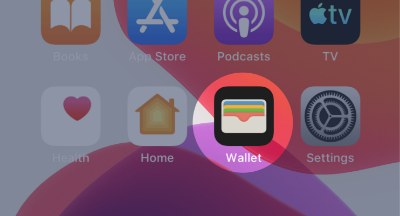

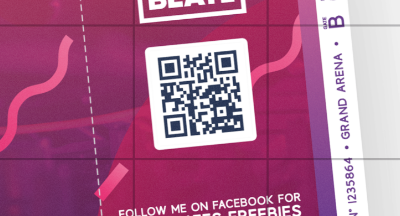
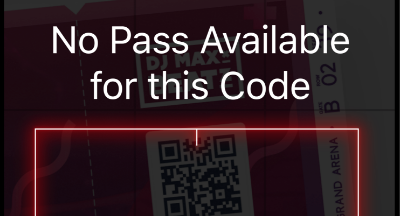
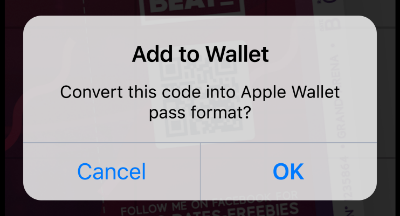
 Kontrollzentrum
Kontrollzentrum
Anstatt direkt Ihre Kamera zu verwenden, können Sie auch über das Kontrollzentrum einen QR-Code-Reader öffnen. Gehen Sie dafür folgendermaßen vor:
- Öffnen Sie die Einstellungen, wählen Sie dann Kontrollzentrum und anschließend „Steuerelemente anpassen“.
- Tippen Sie auf das Plus-Symbol neben dem QR-Code-Reader.
- Öffnen Sie dann das Kontrollzentrum, wählen Sie den QR-Code-Reader und richten Sie die Kamera auf den QR Code.
- Für mehr Licht können Sie optional auch die Taschenlampen-Funktion durch Antippen aktivieren.
QR-Code-Reader-Apps von Drittanbietenden, die wir empfehlen
Dies ist eine simple und einfache App, die so gut wie jeden QR Code lesen kann. Sie ist zudem auch in der Lage, Barcodes zu scannen.
Diese App ist eine der am besten bewerteten im Apple App Store und verfügt über eine integrierte Taschenlampe, um QR Codes auch bei schlechten Lichtverhältnissen scannen zu können.
Dieser QR-Code-Scanner ermöglicht das Speichern und Teilen von QR Codes über eine Synchronisation mit iCloud. Er bietet zudem auch eine Unterstützung für Apple Watch.
Apps, die Sie vielleicht schon haben, von denen Sie aber nicht wussten, dass sie auch QR Codes scannen können
Diese beliebte mobile App mit monatlich 218 Millionen aktiven Nutzenden kann auch QR Codes lesen, um so mühelos neue Freunde hinzuzufügen. Öffnen Sie einfach die App, richten Sie Ihre Kamera auf den QR Code und tippen Sie.
Die App Shazam, die eigentlich als Musikerkennungs-App bekannt ist, kann auch QR Codes für interaktive Inhalte und Aktionsangebote scannen und man hat zusätzlich die Möglichkeit, die Artikel zu kaufen oder mit anderen zu teilen.
Diese Social-Media-Plattform hat das Scannen von QR Codes in seine visuelle Suchfunktion „Lens“ integriert, um sie „nützlicher und aktionsfähiger für Marken zu machen“, die die Plattform zum Bewerben ihre Produkte nutzen.
WhatsApp nutzt QR Codes, damit Sie Ihr Desktop-Programm mit Ihrem Smartphone verbinden können. Sie müssen nur „WhatsApp Desktop“ herunterladen, in den Einstellungen „WhatsApp Web“ auswählen und dann den QR Code scannen.
LinkedIn bietet ähnlich wie Snapchat die Möglichkeit, Profile bequem über QR Codes hinzuzufügen, anstatt mühsam nach dem richtigen Namen suchen zu müssen. Wählen Sie das QR-Code-Symbol rechts in der Suchleiste und erlauben Sie den Zugriff auf Ihre Kamera, um jemanden durch Scannen hinzuzufügen, oder wählen Sie „Mein Code“, um Ihr Profil mit anderen zu teilen.
Twitter ermöglicht das Scannen von QR Codes sowohl zum Teilen und Hinzufügen von Profilen als auch für allgemeine Zwecke. Zum Anzeigen Ihres QR Codes müssen Sie erst Ihr Profil-Icon und dann das QR-Code-Icon rechts unten wählen. Sie können den Code dann via Foto oder Tweet teilen oder direkt als Bilddatei speichern. Um einen beliebigen QR Code mit Twitter zu scannen, wählen Sie das QR-Code-Icon. Dadurch wird das automatische Scannen externer QR Codes aktiviert.
Facebook Messenger ist eine weitere App, bei der Sie Freunde über einen QR Code hinzufügen können. Wählen Sie „Mein Code“, um Ihren eigenen Profil-Code anzuzeigen.
Tolle QR-Code-Typen, die einen Scan wert sind
Die meisten der QR-Code-Lösungen, die wir von QR Code Generator entwickelt haben, werden als Dynamische QR Codes bezeichnet. Im Vergleich zu Statischen QR Codes (nicht editierbar) bieten Dynamische QR Codes einige bedeutende Vorteile:
- Nachverfolgung Ihrer QR-Code-Kampagne durch Scan-Statistiken.
- Die Möglichkeit, zwischen den Lösungen zu wechseln.
- Die Möglichkeit, die QR-Code-Inhalte zu aktualisieren, ohne den Code neu drucken zu müssen.
| QR-Code-Typ | Zweck |
|---|---|
| Webseite (URL) | Stellt eine automatische Verbindung zwischen einem QR Code und einem Webseiten-Link her. |
| Social Media | Präsentiert mehrere Social-Media-Profil-Links auf einer übersichtlichen Seite. |
| Coupon | Erstellt einen digitalen Coupon zum Steigern des Umsatzes. |
| vCard Plus | Eine digitale Visitenkarte mit Platz für umfassende Informationen. |
| Business Page | Erstellt eine Seite mit Ihren wichtigsten Unternehmens-Infos und leitet Nutzende auf Ihre Website. |
| Feedback | Sammelt detailliertes Kunden-Feedback, das Sie direkt per E-Mail erhalten. |
| Bewertung | Fragt nach Kundenbewertungen mit optionalem Kommentarfeld. |
| Video | Präsentiert mehrere YouTube-Videos in einem QR Code. |
| Event | Steigert die Besucher- und Anmeldezahlen von Events. |
| Öffnet eine herunterladbare PDF-Datei. | |
| Zeigt Ihr Facebook-Profil an, damit Nutzende Ihre Seite liken können, ohne sie zu besuchen. | |
| App | Bietet Download-Buttons für jeden App Store, in dem Ihre App verfügbar ist, in einem einzigen Code. |
| MP3 | Verwandelt Audio-Dateien in einen QR Code mit integriertem MP3-Player. |
| Bilder | Präsentiert Bilder in einem wunderschönen Bildergalerie-Format. |
| Bitcoin | Ermöglicht das Senden und Empfangen von Kryptowährungen. |
| WiFi | Stellt ohne manuelle Passworteingabe eine WLAN-Verbindung her. |
Marketing mit QR Codes
Da heutzutage jeder mit einem Smartphone QR Codes scannen kann, integrieren Unternehmen aus vielen verschiedenen Branchen QR Codes in ihre Marketingstrategien – und zwar für Print- und Digital-Marketing. Wir haben einige Marketingideen für fiktive Marken entwickelt, die Ihnen als Veranschaulichung und Inspiration dienen sollen.
Konsumgüter
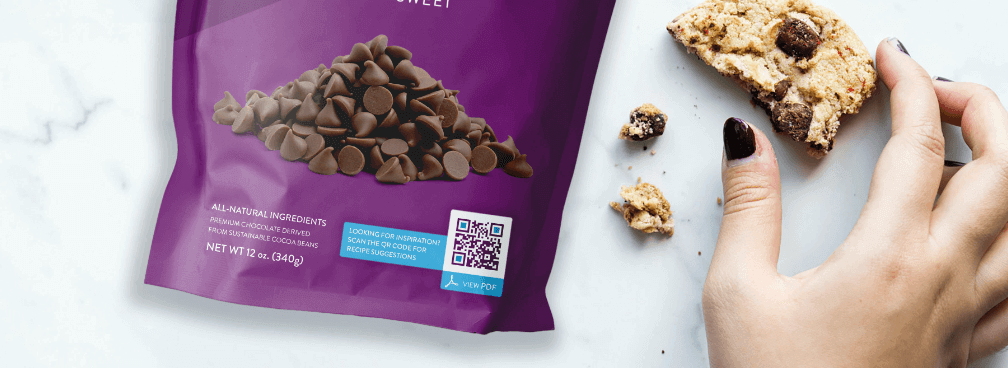
Betty Baker ist ein Unternehmen, das Backwaren sowohl online als auch in physischen Geschäften verkauft. Die Verantwortlichen verwenden Bewertungs-QR Codes auf all ihren Produktverpackungen, um die Kundenzufriedenheit neuer Produkte vergleichen zu können. Auf Grundlage dieser Ergebnisse entscheiden sie dann, welche der Produkte sie priorisieren.
Restaurants
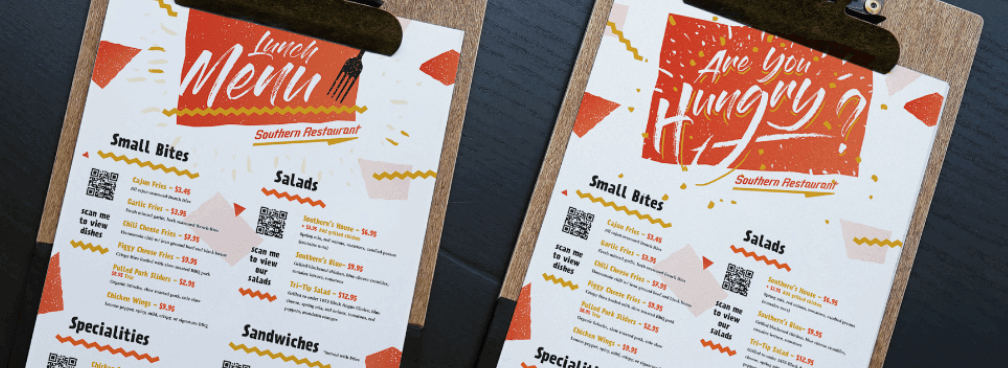
Betty Baker ist ein Unternehmen, das Backwaren sowohl online als auch in physischen Geschäften verkauft. Die Verantwortlichen verwenden Bewertungs-QR Codes auf all ihren Produktverpackungen, um die Kundenzufriedenheit neuer Produkte vergleichen zu können. Auf Grundlage dieser Ergebnisse entscheiden sie dann, welche der Produkte sie priorisieren.
Finanzen & Versicherungen
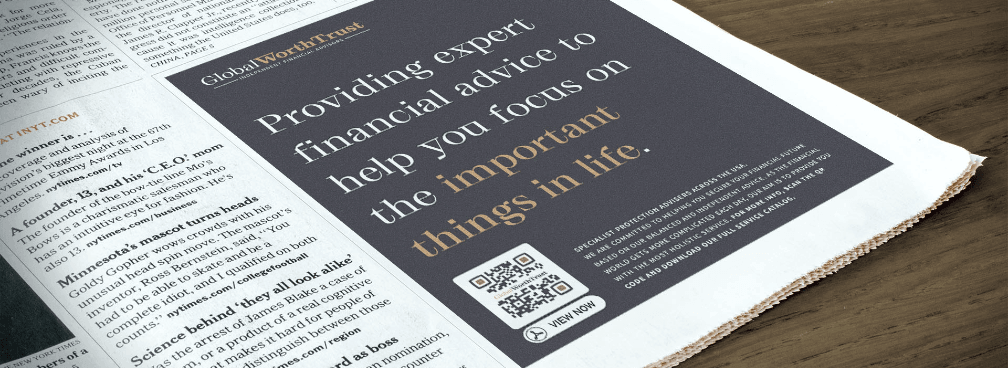
Finanzberatungsunternehmen wie Global Worth Trust nutzen QR Codes, um das Netzwerken effizienter zu gestalten. Für Konferenzen verwenden sie vCard Plus-QR Codes auf Teilnehmerausweisen und Visitenkarten, damit neue Kontakte ihre Kontaktdaten automatisch in Form einer digitalen Visitenkarte speichern und teilen können.
Tourismus
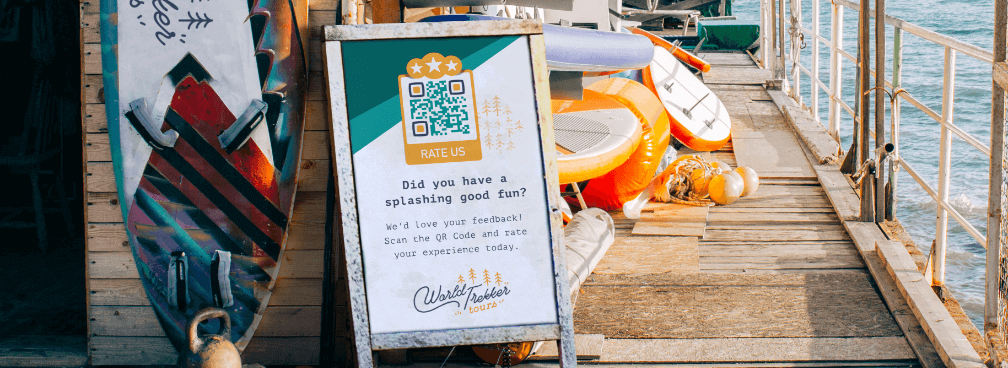
Trekker Tours ist ein Reiseveranstalter, der seine Touren über Printmarketing bewirbt. Die Verantwortlichen nutzen Video-QR Codes auf Plakatanzeigen, Zeitschriftenanzeigen und sogar auf ihren Bürofenstern, um Interessierten einen visuellen Vorgeschmack auf das einzigartige Kundenerlebnis zu geben, das sie erwartet. Außerdem kann das Management von Trekker Tours so die Rentabilität ihres Printmarketings exakt berechnen und ihre QR-Code-Printkampagnen entsprechend optimieren.
FAQ
Ja, nutzen Sie dafür ganz einfach die Kamera Ihres iPhones. Hierzu finden Sie oben eine Anleitung.
Das ist möglich, wenn Sie diese Webseite in Safari öffnen. Diese Methode ist allerdings nicht zu empfehlen, da dabei häufig Fehler auftreten und Sie ein Bild des QR Codes dafür benötigen. Die einfachste Möglichkeit, QR Codes zu scannen, ist direkt mit Ihrer iPhone-Kamera. Solange Safari als Standardbrowser auf Ihrem Gerät ausgewählt ist, wird der Inhalt des QR Codes auch dort geöffnet.
Nein, weil Sie QR Codes automatisch mit Ihrer Kamera scannen können. Sie haben stattdessen aber natürlich auch die Möglichkeit, eine QR-Code-Scanner-App von Drittanbietenden zu nutzen. Eine Liste mit Empfehlungen finden Sie weiter oben.
Die auf Ihrem iPhone verwendete iOS-Version ist ganz einfach herauszufinden. In dieser Anleitung steht alles, was Sie wissen müssen. Im Grunde ist es aber egal, welche iOS-Version Sie nutzen, weil sie keinen Einfluss auf das Scannen von QR Codes hat. Mit allen iOS-Versionen können Sie nämlich dafür die Kamera des Geräts verwenden.
Sie haben noch mehr Fragen?
Zum Hilfe-Center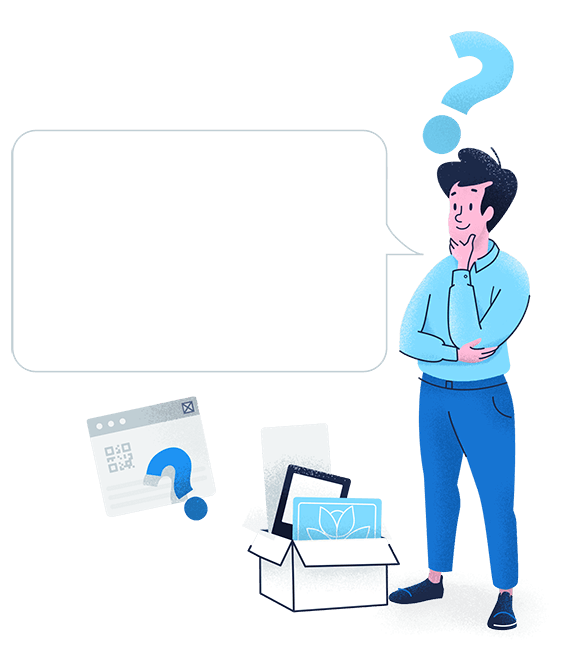










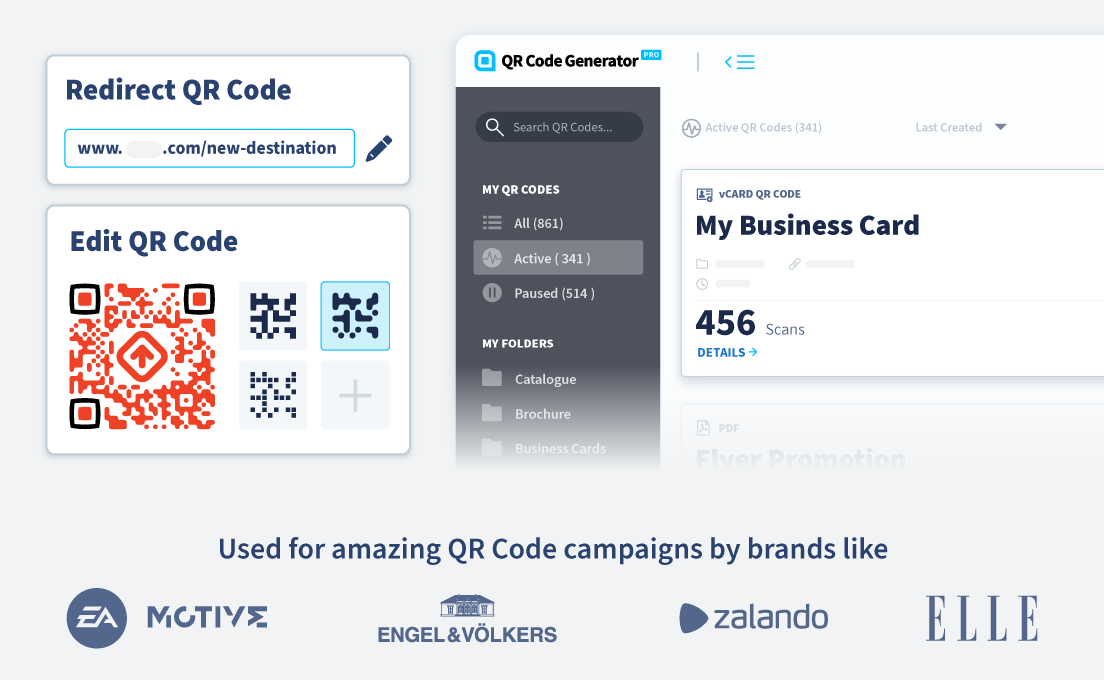
 Add custom colors, logos and frames.
Add custom colors, logos and frames.
